Bài giảng Phát triển ứng dụng mã nguồn mở (Phần 2)
4.2. Hệ quản trị nội dung Joomla
4.2.1 Giới thiệu
Joomla là một hệ quản trị nội dung mã nguồn mở (Tếng Anh : Open Source Content
Management Systems . Joomla được viết bằng ngôn ngữ PHP và kết nối tới cơ sở dữ liệu
MySQL , cho phép người sử dụng có thể dễ dàng xuất bản các nội dung của họ lên Internet
hoặc Intranet.
Joomla có các đặc tính cơ bản là: bộ đệm trang (page caching) để tăng tốc độ hiển thị,
lập chỉ mục, đọc tin RSS (RSS feeds), trang dùng để in, bản tin nhanh, blog, diễn đàn, bình
chọn, lịch biểu, tìm kiếm trong Site và hỗ trợ đa ngôn ngữ.
Joomla được phát âm theo tiếng Swahili như là 'jumla' nghĩa là "đồng tâm hiệp lực".
Joomla được sử dụng ở khắp mọi nơi trên thế giới, từ những website cá nhân cho tới
những hệ thống website doanh nghiệp có tính phức tạp cao, cung cấp nhiều dịch vụ và ứng
dụng. Joomla có thể dễ dàng cài đặt, dễ dàng quản lý và có độ tin cậy cao.
Joomla có mã nguồn mở do đó việc sử dụng Joomla là hoàn toàn miễn phí cho tất cả
mọi người trên thế giới.
Joomla đáp ứng được mô tả về 7 đặc tính của Web 2.0:
1. Web có vai trò nền tảng, có thể chạy mọi ứng dụng
2. Tập hợp trí tuệ cộng đồng
3. Dữ liệu có vai trò then chốt
4. Phần mềm được cung cấp ở dạng dịch vụ web và được cập nhật không ngừng- 35 -
5. Phát triển ứng dụng dễ dàng và nhanh chóng
6. Phần mềm có thể chạy trên nhiều thiết bị
7. Giao diện ứng dụng phong phú
Tóm tắt nội dung tài liệu: Bài giảng Phát triển ứng dụng mã nguồn mở (Phần 2)
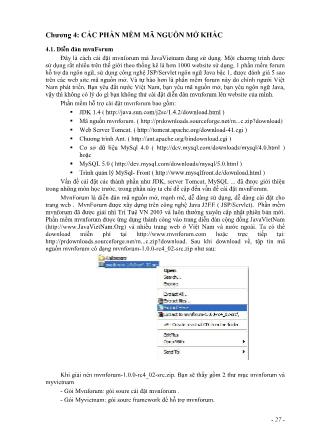
- 27 - Chƣơng 4: CÁC PHẦN MỀM MÃ NGUỒN MỞ KHÁC 4.1. Diễn đàn mvnForum Đây là cách cài đặt mvnforum mà JavaVietnam đang sử dụng. Một chương trình được sử dụng rất nhiều trên thế giới theo thống kê là hơn 1000 website sử dụng, 1 phần mềm forum hỗ trợ đa ngôn ngữ, sử dụng công nghệ JSP/Servlet ngôn ngữ Java bậc 1, được đánh giá 5 sao trên các web site mã nguồn mở. Và tự hào hơn là phần mềm forum này do chính người Việt Nam phát triển. Bạn yêu đất nước Việt Nam, bạn yêu mã nguồn mở, bạn yêu ngôn ngữ Java, vậy thì không có lý do gì bạn không thử cài đặt diễn đàn mvnforum lên website của mình. Phần mềm hỗ trợ cài đặt mvnforum bao gồm: JDK 1.4 ( ) Mã nguồn mvnforum. ( Web Server Tomcat. ( ) Chương trình Ant. ( ) Cơ sở dữ liệu MySql 4.0 ( ) hoặc MySQL 5.0 ( ) Trình quản lý MySql- Front ( ) Vấn đề cài đặt các thành phần như JDK, server Tomcat, MySQL ... đã được giới thiệu trong những môn học trước, trong phần này ta chỉ đề cập đến vấn đề cài đặt mvnForum. MvnForum là diễn đàn mã nguồn mở, mạnh mẽ, dễ dàng sử dụng, dễ dàng cài đặt cho trang web . MvnForum được xây dựng trên công nghệ Java J2EE ( JSP/Servlet). Phần mềm mvnforum đã được giải nhì Trí Tuệ VN 2003 và luôn thường xuyên cập nhật phiên bản mới. Phần mềm mvnforum được ứng dụng thành công vào trang diễn đàn cộng đồng JavaVietNam ( và nhiều trang web ở Việt Nam và nước ngoài. Ta có thể download miễn phí tại hoặc trực tiếp tại: Sau khi download về, tập tin mã nguồn mvnforum có dạng mvnforum-1.0.0-rc4_02-src.zip như sau: Khi giải nén mvnforum-1.0.0-rc4_02-src.zip. Bạn sẽ thấy gồm 2 thư mục mvnforum và myvietnam - Gói Mvnforum: gói soure cài đặt mvnforum . - Gói Myvietnam: gói soure framework để hỗ trợ mvnforum. - 28 - Các bước chính để cấu hình và cài đặt Forum như sau: Bƣớc 1. Tạo database cho mvnforum - 29 - Tạo database tên là mvnforum Tạo bảng và dữ liệu ( table – data) cho database mvnforum Vào thư mục mvnforum/sql lấy các câu truy vấn sql Truy vấn câu lệnh sql tạo database mvnforum. - 30 - Database mvnforum có các bảng như sau: Bƣớc 2. Cấu hình cho mvnforum Hiệu chỉnh lại file mvnforum/buid.properties, ngay đọan deploy.localhost = C:/Software/jetty-4.2.22/webapps thành C:/tomcat-4.1.27/webapps (Thư mục Tomcat mà ta đã cài ở phần trên) - 31 - - Sửa lại file mvnforum.xml trong thư mục mvnforum -1.0.0-rc4_02- src\mvnforum\properties và - 32 - Sửa lại cho đúng thư mục chương trình tomcat của ta C:\tomcat-4.1.27\webapps\mvnforum\WEB-INF\ mvnForumHome C:\tomcat-4.1.27\webapps\mvnforum\WEB-INF\mvnForumHome\log\mvnforum.log Bƣớc 3. Bắt đầu cài đặt mvnforum: Vào thư mục mvnforum-1.0.0-rc4_02-src\mvnforum\ gõ ―ant deploy-localhost‖ - Chương trình ant sẽ buid mvnforum của chúng ta và tự động chép các tập tin đã buid vào Web server Tomcat. - Hình phía dưới ta thấy: - 33 - Copying 501 files to C:\tomcat-4.1.27\webapps . BUILD SUCCESSFUL nghĩa là ta đã cài đặt thành công Tiếp theo ta start Tomcat ( nhấp kép vào startup.bat trong C:\tomcat-4.1.27\bin), và vào trình duyệt tại link: Bƣớc 4. Quản trị mvnforum (Mvnforum Administration) - 34 - Vào link: là link truy cập vào mvnForum Admin Control Panel, với name và password admin mặc định mvnforum là: name: admin password: admin - Với phần hướng dẫn sử dụng mvnForum Admin Control Panel thì đã có phần huớng dẫn chi tiết trong Admin Guide. Bạn có thể download tài liệu hướng dẫn ấy tại Sau khi đã cài đặt thành công trên máy của mình. Bạn có thể chuyển webapps mvnforum lên host trên Internet. Chúng ta có thể thử nghiệm trên là một host hỗ trợ JSP miễn phí . 4.2. Hệ quản trị nội dung Joomla 4.2.1 Giới thiệu Joomla là một hệ quản trị nội dung mã nguồn mở (Tếng Anh : Open Source Content Management Systems . Joomla được viết bằng ngôn ngữ PHP và kết nối tới cơ sở dữ liệu MySQL , cho phép người sử dụng có thể dễ dàng xuất bản các nội dung của họ lên Internet hoặc Intranet. Joomla có các đặc tính cơ bản là: bộ đệm trang (page caching) để tăng tốc độ hiển thị, lập chỉ mục, đọc tin RSS (RSS feeds), trang dùng để in, bản tin nhanh, blog, diễn đàn, bình chọn, lịch biểu, tìm kiếm trong Site và hỗ trợ đa ngôn ngữ. Joomla được phát âm theo tiếng Swahili như là 'jumla' nghĩa là "đồng tâm hiệp lực". Joomla được sử dụng ở khắp mọi nơi trên thế giới, từ những website cá nhân cho tới những hệ thống website doanh nghiệp có tính phức tạp cao, cung cấp nhiều dịch vụ và ứng dụng. Joomla có thể dễ dàng cài đặt, dễ dàng quản lý và có độ tin cậy cao. Joomla có mã nguồn mở do đó việc sử dụng Joomla là hoàn toàn miễn phí cho tất cả mọi người trên thế giới. Joomla đáp ứng được mô tả về 7 đặc tính của Web 2.0: 1. Web có vai trò nền tảng, có thể chạy mọi ứng dụng 2. Tập hợp trí tuệ cộng đồng 3. Dữ liệu có vai trò then chốt 4. Phần mềm được cung cấp ở dạng dịch vụ web và được cập nhật không ngừng - 35 - 5. Phát triển ứng dụng dễ dàng và nhanh chóng 6. Phần mềm có thể chạy trên nhiều thiết bị 7. Giao diện ứng dụng phong phú 4.2.2 Cài đặt Joomla Việc cài đặt Website Joomla! là rất dễ dàng, đơn giản và nhanh chóng đối với tất cả mọi người. Bạn chỉ cần truy cập Website Joomla, download bộ cài đặt, giải nén, upload lên host, tạo database và tiến hành cài đặt theo từng bước. Màn hình cài đặt của Joomla 1.5 khá thân thiện và được bố trí hợp lý. Bạn chỉ cần chú ý một điều duy nhất là "phải tạo 1 database với Collation - charset: utf8_general_ci" trước khi cài đặt mà thôi. Dưới đây là các bước thực hiện. Bƣớc 1: Download & Upload bộ cài đặt Joomla! Link download: Upload Joomla lên server Upload gói cài đặt Joomla! (file Joomla_1.5....zip) vừa download lên Server và giải nén vào thư mục gốc chứa Website của bạn (hoặc một thư mục con của nó, chẳng hạn joomla). Thư mục gốc chứa Web thường có tên là: htdocs, public_html, www, wwwroot... C:\wamp\www\ C:\Program Files\xampp\htdocs\ Bạn có thể Upload Joomla! lên server bằng một số cách sau: Copy trực tiếp (nếu cài trên máy của bạn) Sử dụng công cụ quản lý file (File Manager) mà HOSTING cung cấp thông qua Cpanel hoặc Direct Admin hoặc Plesk. Hay công cụ FTP: Filezilla (miễn phí), WS_FTP, Total Commander, Net2FTP (miễn phí)... Bƣớc 2. Chọn ngôn ngữ cài đặt Mở trình duyệt và gõ vào địa chỉ Website của bạn. Nếu bạn giải nén bộ cài đặt vào thư mục gốc thì gõ: .Ví dụ: (nếu cài trên máy của bạn) Nếu bạn giải nén bộ cài đặt vào thư mục joomla (thư mục con của thư mục gốc) thì gõ: Ví dụ (nếu cài trên máy của bạn) Màn hình cài đặt xuất hiện và bạn có thể chọn một ngôn ngữ bất kỳ được hỗ trợ: - 36 - Bƣớc 3: Kiểm tra cấu hình hệ thống Để có thể cài đặt và sử dụng Joomla!, máy chủ của bạn phải đáp ứng một số yêu cầu. Joomla! sẽ kiểm tra các giá trị này. Nếu chúng có màu xanh thì OK. Còn nếu các giá trị kiểm tra có màu đỏ thì bạn cần yêu cầu bộ phận Hỗ trợ kỹ thuật của Server giúp đỡ. Tất nhiên, bạn vẫn có thể tiếp tục cài đặt nhưng có thể một số chức năng sẽ không hoạt động. Bƣớc 4: Thông tin bản quyền Bạn nên dành một chút thời gian để đọc các thông tin này. - 37 - Bƣớc 5: Thiết lập các thông số để kết nối tới Cơ sở dữ liệu Hostname: Thường là giá trị "localhost" (chỉ điền giá trị khác nếu như Database Server và Web Server nằm ở 2 nơi khác nhau, hoặc Hosting của bạn cung cấp như vậy) User name: Tên tài khoản gắn với database chứa Joomla của bạn. (Nếu làm trên localhost bạn có thể dùng tài khoản có tên là root). Password: Mật khẩu của tài khoản trên. (Nếu dùng tài khoản root, bạn có thể để trống ô này) Availbe Collations (nếu có): Bạn nên chọn là "utf8_general_ci" Database Name: Tên cơ sở dữ liệu sẽ chứa Joomla của bạn - 38 - Bƣớc 6: Thiết lập các thông số FTP Nếu đang cài đặt trên LOCALHOST, bạn có thể bỏ qua bước này Nếu Host của bạn không hỗ trợ, bạn cũng không cần quan tâm Nếu Host của bạn hỗ trợ, bạn cần chú ý các thông số sau: FTP User: Tên tài khoản FTP - tài khoản dùng để quản lý các thư mục và file trên Host FTP Password: Mật khẩu tương ứng. Auto Find Path: Tự động tìm đường dẫn tới nơi chứa Web của bạn FTP Host: Địa chỉ HOST chứa website Joomla, bạn có thể sử dụng địa chỉ IP của HOST FTP Port: Cổng của dịch vụ FTP, theo mặc định là 21 - 39 - Bƣớc 7: Thiết lập cấu hình site Joomla của bạn Site name: tên site của bạn. VD: VINAORA.COM, VnExpress, Hosting Việt Nam, ThanhNienOnline... Your Email: địa chỉ email của bạn VD: admintest@gmail.com Admin Password: Mật khẩu để quản trị Joomla Install Defaul Sample Data: Cài đặt dữ liệu mẫu. Bạn nên nhấn nút này để Joomla tạo mẫu cho bạn một trang web đơn giản. Bƣớc 8: Kết thúc Vì lý do an toàn và để hoàn tất quá trình cài đặt bạn cần xóa thư mục có tên "installation" Lưu ý: tài khoản truy nhập hệ thống là: admin; mật khẩu: mật khẩu mà bạn đã gõ ở bước 7. Để xem Website của bạn: Nhấn vào nút Site Để quản trị Website: Nhấn vào nút Admin. Đường dẫn sẽ có dạng như sau: hoặc hoặc (nếu cài trực tiếp trên máy của bạn) - 40 - 4.3. Quản lý lớp học trực tuyến – Moodle 4.3.1. Giới thiệu Moodle (viết tắt của Modular Object-Oriented Dynamic Learning Environment) là một phần mềm nền cho một hệ quản trị đào tạo (LMS). Moodle được sáng lập năm 1999 bởi Martin Dougiamas, người tiếp tục điều hành và phát triển chính của dự án. Moodle hiện là phần mềm được sử dụng rộng rãi với 38.896 trang web đã đăng ký và 16.927.590 người dùng trong 1.713.438 khóa học (tính đến tháng 1 năm 2008). Moodle được thiết kế với mục đích tạo ra những khóa học trực tuyến với sự tương tác cao. Tính mã mở cùng độ linh hoạt cao của nó giúp người phát triển có khả năng thêm vào các mô đun cần thiết một cách dễ dàng. Moodle được đăng ký theo bản quyền GNU GPL. Moodle có các tính năng cần thiết cho một hệ thống đào tạo trực tuyến, ngoài ra còn có thêm một số tính năng độc đáo (ví dụ như có thêm bộ lọc, ...) Moodle được xây dựng theo phân đoạn, và nó dễ dàng được mở rộng bằng cách thêm các thành phần phụ. Cấu trúc cơ bản của Moodle hỗ trợ các thành phần phụ sau: Các hoạt động Các nguồn tài nguyên Các kiểu câu hỏi Các trường dữ liệu (dùng cho các hoạt động liên quan đến cơ sở dữ liệu) Giao diện đồ họa Phương thức chứng thực Phương thức ghi danh Moodle là hệ thống quản lý đào tạo trực tuyến, không có phần tạo bài giảng trực tiếp (Authoring tool). Điều này cũng tốt vì nó cho phép bạn khai thác nhiều authoring tool trên thế giới. Các Authoring tool tuân thủ SCORM, AICC là: Adobe Presenter (rất tiện, gọn nhẹ) và Adobe Captivate, Adobe Authoware Ariculate Presenter Microsoft LCDS và Producer. (Miễn phí) ... 4.3.2. Cài đặt Yêu cầu hệ thống Web server (hỗ trợ PHP): thường sử dụng Apache hoặc IIS (có trên Windows XP Professional, Windows 2003, Windows 2000 server, Windows 2000 advanced server). PHP (Version 4.0 hay cao hơn). Hiện nay phiên bản mới nhất của PHP là 5.0. Hệ quản trị cơ sở dữ liệu: MySQL hoặc PostgreSQL. Các hệ quản trị cơ sở dữ liệu sẽ được hỗ trợ trong các phiên bản tiếp theo. Cài đặt Apache server Trong phần này chúng tôi trình bày cách cài đặt appserv-win32-2.5.1 trên nền Windows. Các bạn cũng có thể dung Apache 1.3.x. Khi cài đặt Apache phiên bản 2.5.1 ta có thể tuỳ chọn cài đặt cả PHP, MySQL, phpMyAdmin hoặc không. - 41 - Khi cài đặt Apache có một chú ý là cổng HTTP (mặc định là 80) chọn sao cho không trùng với cổng HTTP của các Server khác đang chạy trên máy của bạn (trong ví dụ này ta chọn cổng 9000). Tiếp đó thiết lập tên người dùng, mật khẩu, font chữ. Sau đó thực hiện cài đặt bình thường theo chỉ dẫn của chương trình. Cài đặt PHP Cài đặt PHP trong hai trường hợp: Nếu tiến hành cài đặt Moodle trên trình chủ web IIS thì chọn trình chủ HTTP cấu hình PHP là IIS. Nếu cài Moodle trên trình chủ web Apache thì chọn trình chủ HTTP cấu hình PHP là Apache. - 42 - Chú ý là ở trên chúng ta cài PHP dựa trên PHP installer, chỉ gồm các thành phần cơ bản của PHP. Nếu bạn muốn cài đầy đủ hơn có thể cài PHP dựa trên bộ binary. Trong bộ cài, đã có file install.txt hướng dẫn chi tiết cài trong từng môi trường. Bạn nên theo chỉ dẫn này. Cài đặt My SQL Trong ví dụ này ta sử dụng phiên bản mysql-4.0.17, việc cài đặt My SQL không có gì đặc biệt, thông thường chúng ta chọn theo chế độ mặc định. Để đơn giản trong việc quản lý cơ sở dữ liệu bạn nên cài thêm một trong các phần mềm: MySQL-Front Mysqladmin MySQL Administrator - 43 - Chú ý rằng nếu cài server Apache thì đã có sẵn công cụ là phpmyAdmin rất mạnh để quản lý cơ sở dữ liệu. Hiên tại, Moodle 1.6 đã hoạt động tốt với MySQL 1.5 và PHP 5.x. Cấu hình cho cài đặt Moodle Sau khi cài đặt trình chủ web, PHP, MySQL ta tiến hành cấu hình cho việc cài đặt Moodle. Tạo cơ sở dữ liệu rỗng moodle cho Moodle Trong trường hợp dùng trình chủ web Apache Hoặc sử dụng MySQL-Front (nếu sử dụng trình chủ IIS). Trong thư mục web mặc định của trình chủ web chép thư mục moodle đã được tạo ra từ trước. Đối với trình chủ web Apache là thư mục "www" (ví dụ C:\AppServ\www) ta sẽ đặt ứng dụng tại thư mục này. - 44 - Đối với trình chủ web IIS là thư mục ―wwwroot‖ (ta có thể đặt ở bất kỳ vị trí nào sau đó cấu hình cho thư mục ảo theo vị trí đó). Khi đó ta sẽ bắt đầu làm việc với Moodle thông qua địa chỉ: Tạo một thư mục mới để lưu trữ file được tải lên và đặt tên là "moodledata". ( vd C:\AppServ\www\moodledata) Thư mục này sẽ chứa các dữ liệu như: Các tài liệu khóa học Ảnh của người dùng ... Nếu ta không tạo thư mục này có thể Moodle sẽ tạo. Nhưng để chắc chắn bạn hãy tạo thư mục này. Cài đặt Moodle sử dụng trình chủ web Apache Cấu hình trình chủ Web (trang chủ mặc định là index.php, index.htm..). Trong file cấu hình httpd.conf của Apache tham số DirectoryIndex quy định trang chủ mặc định vd: DirectoryIndex index.html index.htm index.php index.php3 Sau đó tiến hành cài đặt thông qua trình duyệt web: Tới địa chỉ để bắt đầu cài đặt. Chọn ngôn ngữ : tiếng Việt (vietnamese(vi_utf8)) , tiếng Italia (it ), tiếng Anh (en).. Moodle kiểm tra các thiết lập php như: Phiên bản PHP Bắt đầu tự động Session Magic Quotes Run Time Chế độ an toàn File tải lên Phiên bản GD Giới hạn bộ nhớ: có thể thiết lập giới hạn bộ nhớ thông qua file php.ini - 45 - Cấu hình địa chỉ: Địa chỉ web: Thư mục moodle (vd: c:\AppServ\www\moodle); Thư mục chứa dữ liệu (vd: c:\AppServ\www/moodledata) Cấu hình cơ sở dữ liệu - 46 - Các cấu hình này phải phù hợp với cấu hình trong file config.php (nếu có). Moodle sẽ phát hiện và cấu hình cho hệ thống qua file config.php, nếu chưa có nó sẽ tiến hành tạo file và ghi vào thư mục gốc của Moodle trên server hoặc cho phép bạn tải file lên thư mục thích hợp. Ngược lại lỗi sẽ được thông báo và ta phải khắc phục những lỗi này rồi mới có thể tiếp tục cài đặt. Chấp nhận các yêu cầu bản quyền - 47 - Đây là điều rất quan trọng đối với cộng đồng mã ... Click vào nút lệnh "Restore thí course now!" Trong màn hình tiếp theo, ta sẽ thấy thông báo cho biết quá trình restore có thành công hay không. Chọn "Finish" để kết thúc quá trình. - 59 - Restore một Course 4.3.6. Reports - Báo cáo Sau khi ta đã tạo một Course và sinh viên bắt đầu việc học tập, Moodle cung cấp cho ta các công cụ để quản lý các báo cáo về những hoạt động của sinh viên trong Course đó. Để truy nhập vào nội dung các báo cáo này, ta làm theo các bước sau: Click nút "Reports" trong khối "Administrator" Trong trang "Reports", chọn một trong các mục sau: Log: Lựa chọn bất kỳ sự kết hợp nào của Group, Student, Activity, Data, Tim ... sau đó bấm nút "Get these logs". Ta sẽ thấy thông tin về những trang mà sinh viên đã truy nhập, thời gian, ngày tháng, địa chỉ IP, và các thông tin về những hoạt động của sinh viên như view, add, update, delete) Current activity: liên kết "Live logs the past hour" trong trang "Reports" sẽ hiển thị cho ta một cửa sổ liệt kê tất cả các activity trong Course trong một vài giờ trước, danh sách này được cập nhật theo từng phút. Activity report: report này sẽ liệt kê thông tin những Activity trong Course được xem và thời gian xem. Participation reports: để tạo một participation report, ta làm theo các bước sau: a. Lựa chọn các Module, khoảng thời gian mà ta quan tâm, lựa chọn các báo cáo của sinh viên, các hoạt động ta muốn theo dõi (view, posts ...), click vào nút Go. b. Một danh sách các thể hiện của các module đã được lựa chọn sẽ được tạo ra, chọn một trong những thể hiện này, click nút lệnh Go Participation Report liệt kê số lần từng sinh viên thực hiện các hoạt động đã lựa chọn. - 60 - Logs và participation reports được dùng để theo dõi các hoạt động của sinh viên trong lớp. Nếu một sinh viên không bỏ nhiều thời gian để nghiên cứu các tài liệu, sinh viên sẽ khó có khả năng thành công trong kỳ thi. Ta có thể không theo dõi được khoảng thời gian bao lâu sinh viên học tập nhưng vì Reports chỉ cung cấp cho chúng ta thời điểm truy cập vào Course của sinh viên. Tuy nhiên, dựa vào khoảng thời gian giữa những lần truy cập, ta có thể ước lượng được thời gian làm việc của sinh viên. Ngoài ra, logs và particiption reports còn có thể chỉ cho chúng ta những tài liệu nào sinh viên quan tâm nhất thể hiện qua số lần sinh viên truy cập đến tài liệu này. Từ đó ta có thể tìm ra được những lý do để bổ sung vào kinh nghiệm soạn bài giảng của mình. File log về các hoạt động của sinh viên Hình 4.53 Participation Report Câu hỏi cuối chƣơng Câu 1. Nêu các định dạng Course của Moodle. Nếu ta muốn thiết lập một Course trong vòng 3 tuần về PHP và ASP thì định dạng nào là phù hợp. - 61 - Câu 2. Nêu các bước chính để cấu hình và cài đặt mvnForum Câu 3. Trình bày về các đặc tính của Web 2.0 Câu 4. Nêu các bước để thêm một Content vào trong khóa học trong Moodle Câu 5. Trình bày các Option để thêm nội dung vào trong Course Câu 6. Nêu các bước để hiển thị một thư mục trong Course Câu 7. Trình bày những hiểu biết về IMS Content Package và những bước để thêm vào một Package. Câu 8. Để sử dụng các tập tin một cách hiệu quả ta có những phương pháp nào. Câu 9. Nêu các ngữ cảnh Context có trong Moodle Câu 10. Trình bày cách tạo Backup và Restoring một Course Câu 11. Trình bày các loại Reports có trong Moodle. - 62 - CÁC ĐỀ THI MẪU Đề số 1. Câu 1. Trình bày phương pháp xây dựng phần mềm mã nguồn mở. Nêu ưu điểm so với phương pháp truyền thống. Câu 2. Trình bày kiến trúc của hệ điều hành Linuxs Câu 3. Nêu các định dạng Course của Moodle. Nếu ta muốn thiết lập một Course trong vòng 3 tuần về PHP và ASP thì định dạng nào là phù hợp. Đề số 2. Câu 1. Người dùng có những quyền tự do gì đối với phần mềm mã nguồn mở. Phân tích một trong những quyền tự do đó. Câu 2. Nêu những điểm giống nhau giữa Linux với Dos/Windows. Câu 3. Nêu các bước tạo một Course trong Moodle Đề số 3. Câu 1. Hãy trình bày những hiểu biết về hệ điều hành GNU/Linux Câu 2. Nêu những điểm khác nhau giữa Linux với Dos/Windows. Câu 3. Nêu các Activity ta có thể có trong một Course Đề số 4. Câu 1. Nêu những ưu điểm của phương pháp phát triển phần mềm mã nguồn mở so với phương pháp truyền thống Câu 2. Trình bày những vai trò của Linux với phần mềm mã nguồn mở. Câu 3. Nêu các bước để thêm một Content vào trong khóa học Đề số 5. Câu 1. Nêu các vai trò của phần mềm mã nguồn mở Câu 2. Nêu và phân tích các lĩnh vực ứng dụng của Linux. Câu 3. Trình bày các Option để thêm nội dung vào trong Course Đề số 6. Câu 1. Phân tích những lợi ích của phần mềm mã nguồn mở Câu 2. Trình bày những hiểu biết về KDE và GNOME. Câu 3. Nêu các bước để hiển thị một thư mục trong Course Đề số 7. Câu 1. Phân tích hai hạn chế lớn nhất của phần mềm mã nguồn mở. Câu 2. Trình bày về OpenOffice Câu 3. Trình bày những hiểu biết về IMS Content Package và những bước để thêm vào một Package Đề số 8. Câu 1. Nêu những ưu điểm của phương pháp phát triển phần mềm mã nguồn mở so với phương pháp truyền thống. Câu 2. Trình bày về máy chủ DNS. Câu 3. Trình bày các loại Reports có trong Moodle. - 63 - GỢI Ý TRẢ LỜI Đề số 1. Câu 1. Trình bày phương pháp xây dựng phần mềm mã nguồn mở. Nêu ưu điểm so với phương pháp truyền thống. Gợi ý: Mô hình xây dựng phần mềm nguồn mở là một mô hình độc đáo và nó được hiện thực hoá chỉ với sự ra đời của Internet và sự bùng nổ thông tin do Internet mang lại. Phép so sánh việc xây nhà và buôn bán ở chợ thường được dùng để đối lập mô hình phát triển phần mềm nguồn mở với các phương thức làm phần mềm truyền thống. Quy trình làm phần mềm truyền thống được so sánh với cách thức chúng ta xây nhà. Từng nhóm nhỏ thợ thủ công có tay nghề cao sẽ lập thiết kế chi tiết và tiến hành xây dựng theo từng công đoạn riêng lẻ. Ngược lại, việc phát triển phần mềm nguồn mở được ví với việc phát triển của buôn bán ngoài chợ, mở rộng một cách tự phát. Những người bán hàng đầu tiên đến, cắm cột xây cửa hàng, và bắt đầu kinh doanh. Câu 2. Trình bày kiến trúc của hệ điều hành Linuxs Gợi ý: Nhân Kernel: Là trung tâm điều khiển của hệ điều hành Linux chứa các mã nguồn điều khiển hoạt động toàn bộ của hệ thống. Shell: Shell cung cấp các tập lệnh cho người dùng thao tác với kernel để thực hiện công việc. Shell đọc các lệnh từ người dùng và xử lý. Câu 3. Nêu các định dạng Course của Moodle. Nếu ta muốn thiết lập một Course trong vòng 3 tuần về PHP và ASP thì định dạng nào là phù hợp. Gợi ý: Một số các định dạng ta có thể chọn là Định dạng LAMS Định dạng SCORM Định dạng Social Định dạng Topics Định dạng Weekly và CSS/no Tables Trong trường hợp này ta có thể chọn định dạng Topic hoặc Weekly Đề số 2. Câu 1. Người dùng có những quyền tự do gì đối với phần mềm mã nguồn mở. Phân tích một trong những quyền tự do đó. Gợi ý: - Quyền tự do chạy một chương trình với bất kỳ mục đích nào - Quyền tự do nghiên cứu cách thức vận hành của một chương trình và thích ứng nó cho phù hợp với nhu cầu của mình. Khả năng tiếp cận mã nguồn là điều kiện tiên quyết cho việc này - Quyền tự do phân phát các phiên bản của phần mềm để giúp đỡ những người xung quanh - Quyền tự do thêm mới các chức năng cho một chương trình và công bố những tính năngmới đó đến công chúng để toàn cộng đồng được hưởng lợi. Khả năng tiếp cận mã nguồn là điều kiện tiên quyết cho việc này. Câu 2. Nêu những điểm giống nhau giữa Linux với Dos/Windows. - 64 - Gợi ý: Chế độ hiển thị Lưu trữ dữ liệu Thực thi các tiến trình Câu 3. Nêu các bước tạo một Course trong Moodle Gợi ý: Chọn mục Setting trong khối Administration trên trang Course. Kiểm tra các thông số lựa chọn để đảm bảo các thông số này phù hợp với khóa học của ta. Lựa chọn các hình thức đăng ký của sinh viên Lựa chọn thông báo hết hạn đăng ký để xác định người dùng được thông báo về việc đăng ký của mình và bao nhiêu thông báo mà người dùng được nhận. Lựa chọn các định dạng Group Thiết lập các lựa chọn về Availability Lựa chọn ngôn ngữ của Course Click vào nút "Save changes". Đề số 3. Câu 1. Hãy trình bày những hiểu biết về hệ điều hành GNU/Linux Gợi ý: Dự án GNU (viết tắt của ―Not Unix‖ – không phải là Unix) ra đời vào tháng Giêng năm 1984 và trong suốt thập kỷ tiếp theo đã tạo ra những công cụ đa dạng tập hợp nên một phần quan trọng của hệ điều hành. Tổ chức phần mềm tự do ra đời một năm sau đó nhằm khuyếch trương các phần mềm tự do và dự án GNU. Tuy vậy, cho đến năm 1991, dự án GNU vẫn chưa đưa ra được một hệ thống phần mềm hoàn toàn tự do vì một yếu tố cơ bản vẫn còn vắng bóng: lõi hệ thống (the kernel). Lõi (hay Nhân - Kernel) là trái tim của mọi hệ điều hành. Vào năm 1991, Linus Torvalds, khi đó còn đang học năm thứ hai của chương trình sau đại học tại trường ĐH Helsinki, đã viết và phổ biến một lõi dạng Unix. Theo đúng phương thức của quy trình phát triển phần mềm nguồn mở, nó được lưu hành rộng rãi, được cải tiến và nhanh chóng thích ứng để trở thành cốt lõi của hệ điều hành GNU/Linux. Thời đó, còn có những dự án phần mềm nguồn mở khác cũng đang tiến hành, bao gồm cả hệ điều hành BIND, Perl và BSD. Tất cả những dự án này cuối cùng đều được sáp nhập hoặc tích hợp lại với nhau. Hệ điều hành GNU/Linux tiếp tục phát triển một cách ổn định cả về năng lực và đặc tính kỹ thuật. Năm 1997, đột nhiên Linux nổi lên thành trung tâm chú ý của giới truyền thông do Tập đoàn Dữ liệu Quốc tế (IDC) phát hiện ra rằng GNU/Linux đã chiếm tới 25% thị trường máy chủ và vẫn tiếp tục tăng trưởng với tốc độ bình quân hàng năm là 25%. Câu 2. Trình bày những điểm khác nhau điểm của Linux so với Dos/Windows. Gợi ý Thông báo lỗi Đường dẫn, tổ chức thư mục Đường dẫn tìm kiếm Chương trình thực thi Câu 3. Nêu các Activity ta có thể có trong một Course Gợi ý - 65 - Assignment Chat Choice Forum Glossary Lesson Quiz SCORM/AICC Survey Wiki Đề số 4. Câu 1. Nêu những ưu điểm của phương pháp phát triển phần mềm mã nguồn mở so với phương pháp truyền thống Gợi ý Tính an toàn Tính ổn định/đáng tin cậy Các chuẩn mở và việc không phải lệ thuộc nhà cung cấp Giảm phụ thuộc vào nhập khẩu Phát triển năng lực của ngành công nghiệp phần mềm địa phương Vấn đề vi phạm bản quyền, quyền sở hữu trí tuệ, và tính tuân thủ WTO Nội địa hoá Câu 2. Trình bày những vai trò của Linux với phần mềm mã nguồn mở. Gợi ý Linux còn hơn cả một chương trình miễn phí, nó là một phần mềm với mã nguồn mở. Điều này có nghĩa là bạn không những có trong tay một hệ điều hành mà bạn còn có thể tùy biến mã nguồn cho phù hợp với người dùng của bạn. Bạn có thể sử dụng Linux vào bất kỳ một lĩnh vực nào của cuộc sống. Linux không chỉ là nơi để các bạn cài đặt, sử dụng các phần mềm mã nguồn mở mà còn là môi trường để phát triển, tối ưu các phần mềm này. Câu 3. Nêu các bước để thêm một Content vào trong khóa học Gợi ý Thêm một nhãn Label Thêm một TextPage Thêm một Site Đề số 5. Câu 1. Nêu các vai trò của phần mềm mã nguồn mở Gợi ý Giảm sự trùng lặp nguồn lực Tiếp thu kế thừa Quản lý chất lượng tốt hơn Giảm chi phí duy trì Câu 2. Nêu và phân tích các lĩnh vực ứng dụng của Linux. Gợi ý Lĩnh vực kinh doanh - 66 - Lĩnh vực an ninh, kinh tế, quốc phòng Lĩnh vực học tập Câu 3. Trình bày cách tạo Group trong Moodle Gợi ý Để tạo một Group, chọn "Create Group" Thiết lập các thuộc tính cho Group Group name: tên của Group Group Description: điền vào các thông tin mô tả về group, ví dụ về mục đích, cách thức hoạt động vv.... Erollment Key: EK cho phép người dùng có thể tự đăng ký vào trong Course. Hide Picture: ta ẩn các hình ảnh của Group với các hoạt động không liên quan. New Picture: cho phép ta lựa chọn các hình ảnh mới cho Group Đề số 6. Câu 1. Phân tích những lợi ích của phần mềm mã nguồn mở Gợi ý Tự do trong việc trao đổi, chỉnh sửa Tính kinh tế Sự phát triển Câu 2. Trình bày những hiểu biết về KDE và GNOME. Gợi ý KDE là chữ viết tắt của K Desktop Environment. KDE là một môi trường màn hình nền hiện đại trên các máy vi tính chạy dưới hệ điều hành UNIX/Linux và cũng chạy được trên Microsoft Windows và Mac OS thông qua Cygwin và Fink. KDE được viết ra với mục đích tạo ra một môi trường làm việc dễ dàng, và tiện nghi giống như các môi trường làm việc khác mà chúng ta thường thấy dưới hệ điều hành Mac OS hoặc Microsoft Windows. Dự án GNOME - GNU Network Object Model Environment là một dự án phần mềm tự do để phát triển GNOME, một bộ môi trường để bàn cho Unix/Linux. Câu 3. Nêu các bước để hiển thị một thư mục trong Course Gợi ý Chọn mục "Display a directory" trong menu "Add a resource" Điền tên của tài nguyên và ghi mô tả tóm tắt Chọn thư mục mà ta muốn chia sẻ Khi sinh viên click vào liên kết, sinh viên sẽ thấy một danh sách tất cả các file của thư mục đó và thư mục con nếu có. Đề số 7. Câu 1. Phân tích hai hạn chế lớn nhất của phần mềm mã nguồn mở. Gợi ý Thiếu các ứng dụng kinh doanh đặc thù Tính tương hỗ với các hệ thống phần mềm đóng Câu 2. Trình bày về OpenOffice Gợi ý OpenOffice.org (OOo) hay gọi tắt là OpenOffice là bộ trình ứng dụng văn phòng miễn phí, mã nguồn mở được xây dựng trên phiên bản StarOffice mã nguồn mở của Sun Microsystems. OpenOffice có thể chạy trên các hệ điều hành Windows (đòi hỏi phải có Java - 67 - Runtime Environment), Solaris và Linux. Phiên bản mới nhất của OpenOffice cho phép đọc/ghi các định dạng file của MS Office khá hoàn hảo. Câu 3. Trình bày những hiểu biết về IMS Content Package và những bước để thêm vào một Package Gợi ý IMS Content Packages là những tài nguyên được đóng gói theo những qui định cụ thể do đó các gói này có thể được sử dụng trong nhiều hệ thống khác nhau mà không cần phải chuyển đổi định dạng. Các phần mềm xác thực nội dung thường cung cấp các lựa chọn và phương thức đóng gói như vậy. Ta cso thể có các gói IMS Content từ các hệ thống CMS hoặc mua chúng từ những người phát triển phần mềm thứ ba. Đề số 8. Câu 1. Nêu những ưu điểm của phương pháp phát triển phần mềm mã nguồn mở so với phương pháp truyền thống. Gợi ý Giảm sự trùng lặp nguồn lực Tiếp thu kế thừa Quản lý chất lượng tốt hơn Giảm chi phí duy trì Câu 2. Trình bày về máy chủ DNS. Gợi ý DNS là từ viết tắt trong tiếng Anh của Domain Name System, là Hệ thống tên miền được phát minh vào năm 1984 cho Internet, chỉ một hệ thống cho phép thiết lập tương ứng giữa địa chỉ IP và tên miền. Hệ thống tên miền (DNS) là một hệ thống đặt tên theo thứ tự cho máy vi tính, dịch vụ, hoặc bất kì nguồn lực tham gia vào Internet. Nó liên kết nhiều thông tin đa dạng với tên miền được gán cho những người tham gia. Quan trọng nhất là, nó chuyển tên miền có ý nghĩa cho con người vào số định danh (nhị phân), liên kết với các trang thiết bị mạng cho các mục đích định vị và địa chỉ hóa các thiết bị khắp thế giới. Câu 3. Trình bày các loại Reports có trong Moodle. Gợi ý Log Current activity Activity report Participation reports
File đính kèm:
 giao_trinh_phat_trien_ung_dung_ma_nguon_mo_phan_2.pdf
giao_trinh_phat_trien_ung_dung_ma_nguon_mo_phan_2.pdf

